 |
АвтоАвтоматизацияАрхитектураАстрономияАудитБиологияБухгалтерияВоенное делоГенетикаГеографияГеологияГосударствоДомДругоеЖурналистика и СМИИзобретательствоИностранные языкиИнформатикаИскусствоИсторияКомпьютерыКулинарияКультураЛексикологияЛитератураЛогикаМаркетингМатематикаМашиностроениеМедицинаМенеджментМеталлы и СваркаМеханикаМузыкаНаселениеОбразованиеОхрана безопасности жизниОхрана ТрудаПедагогикаПолитикаПравоПриборостроениеПрограммированиеПроизводствоПромышленностьПсихологияРадиоРегилияСвязьСоциологияСпортСтандартизацияСтроительствоТехнологииТорговляТуризмФизикаФизиологияФилософияФинансыХимияХозяйствоЦеннообразованиеЧерчениеЭкологияЭконометрикаЭкономикаЭлектроникаЮриспунденкция
Описание программы
2.1 Выбор и обоснование средств программирования для решения поставленной задачи, их краткая характеристика
Для разработки базы данных «Реестр сотрудников» выбран визуальный язык программирования Delphi.
В системе Delphi 7 используется специализированная, постоянно совершенствуемая версия языка программирования Паскаль, которая называется Delphi (в шестой и более ранних вариантах в системы Delphi она называлась «Object Pascal», «объектный паскаль»). Эта версия включает набор расширений, ориентированных только на применение в рамках среды Delphi 7 и предназначенных для ускоренного создания приложений.
Borland Delphi 7 - одно из самых популярных в мире средств быстрой разработки программ для Windows. Возможности Delphi 7 подходят для создания систем любой сложности. Благодаря среде Delphi 7, которая представляет собой интегрированную оболочку разработчика, в которую входит набор специальных программ, ответственных за разные этапы создания готовности приложения, с ней легко работать.
Так же в Delphi 7 включён пакет высокопроизводительных инструментов визуального построения приложений, работающих с базами данных. Ещё в комплект этой программы входят различные генераторы отчетов, библиотеки визуальных компонентов, и прочие инструменты, необходимые для того, чтобы чувствовать себя совершенно уверенным при профессиональной разработке информационных систем или просто программ для Windows-среды.
В Delphi версий 5,6 и 7 поддерживается технология ADO (ActiveX Data Objects — объекты данных, построенные как объекты ActiveX), на основе которой созданы соответствующие компоненты-наборы TADOTable, TADOQuery, TADOStoredProc, повторяющие в функциональном отношении компоненты TTable, TQuery, TStoredProc, но не требующие развертывания и настройки BDE на клиентской машине, это сокращает общий объем работающего программного кода и позволяет распространять приложения БД без вспомогательных программ и библиотек (процессор БД BDE). [10]
2.2 Описание интерфейса, форм ввода и вывода данных
Внешний вид приложения БД «Реестр сотрудников» довольно приятный для пользователя. Из-за области применения программы (работа на предприятии) выбран нейтральный оттенок цвета форм – белый. Работать в этой программе легко и просто.
При запуске программы появляется главное окно для начала работы. Оно показано на рисунке 2.2.1:
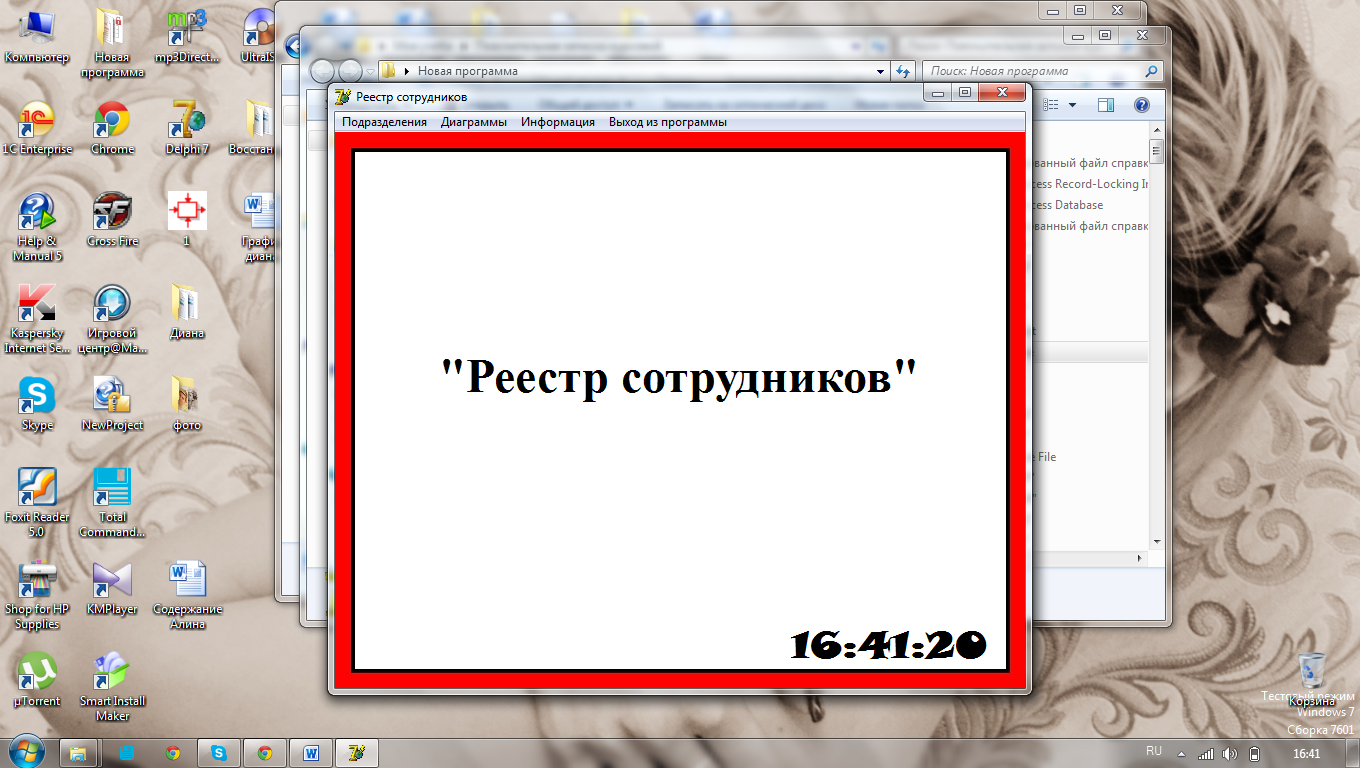
Рисунок 2.2.1 – Главное окно программы «Реестр сотрудников»
Для удобства работы с программой создано меню, с помощью которого можно перейти к необходимой таблице, справочнику или выполнить дополнительные функции программы (рисунок 2.2.2):
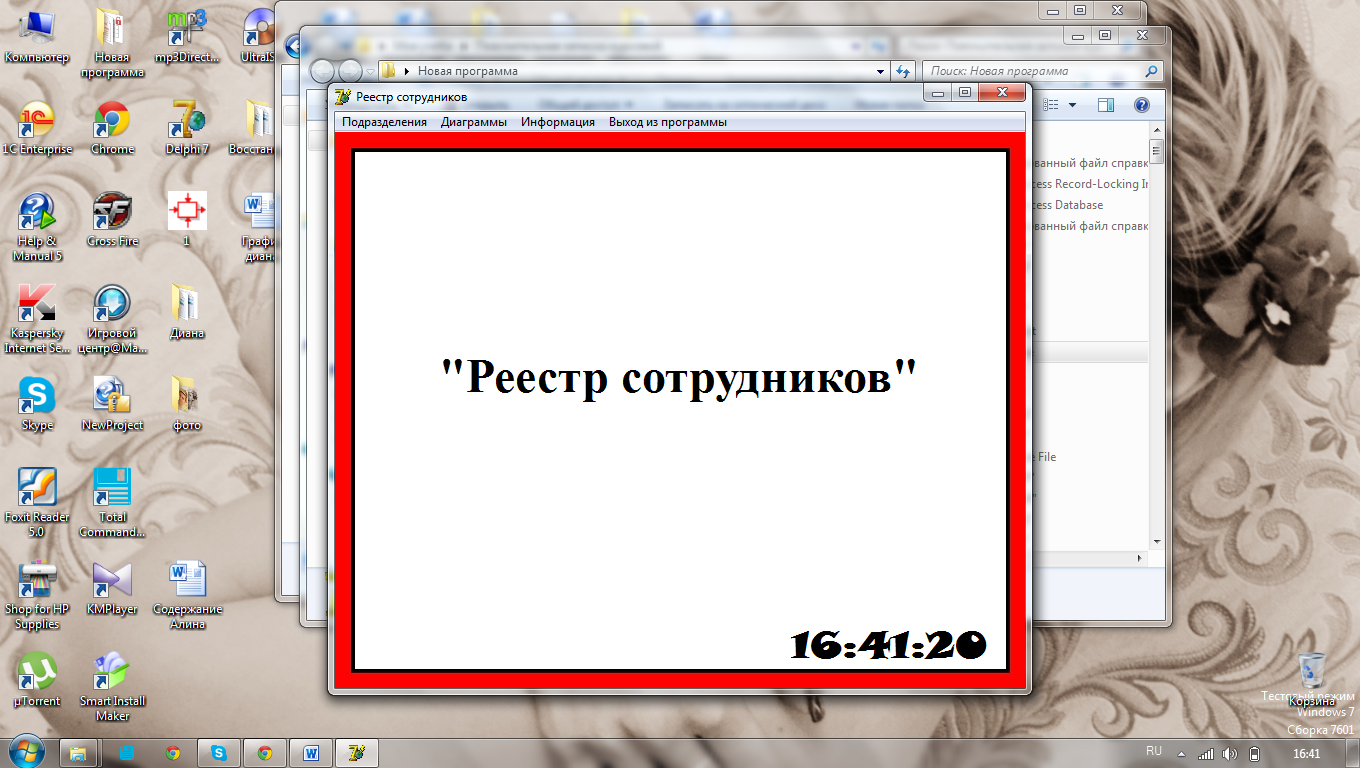
Рисунок 2.2.2 – Меню программы
Так же в меню присутствуют кнопки всех подразделений. По нажатию одного из них появляется форма с таблицей и запросом, которая представлена на рисунке 2.2.3:
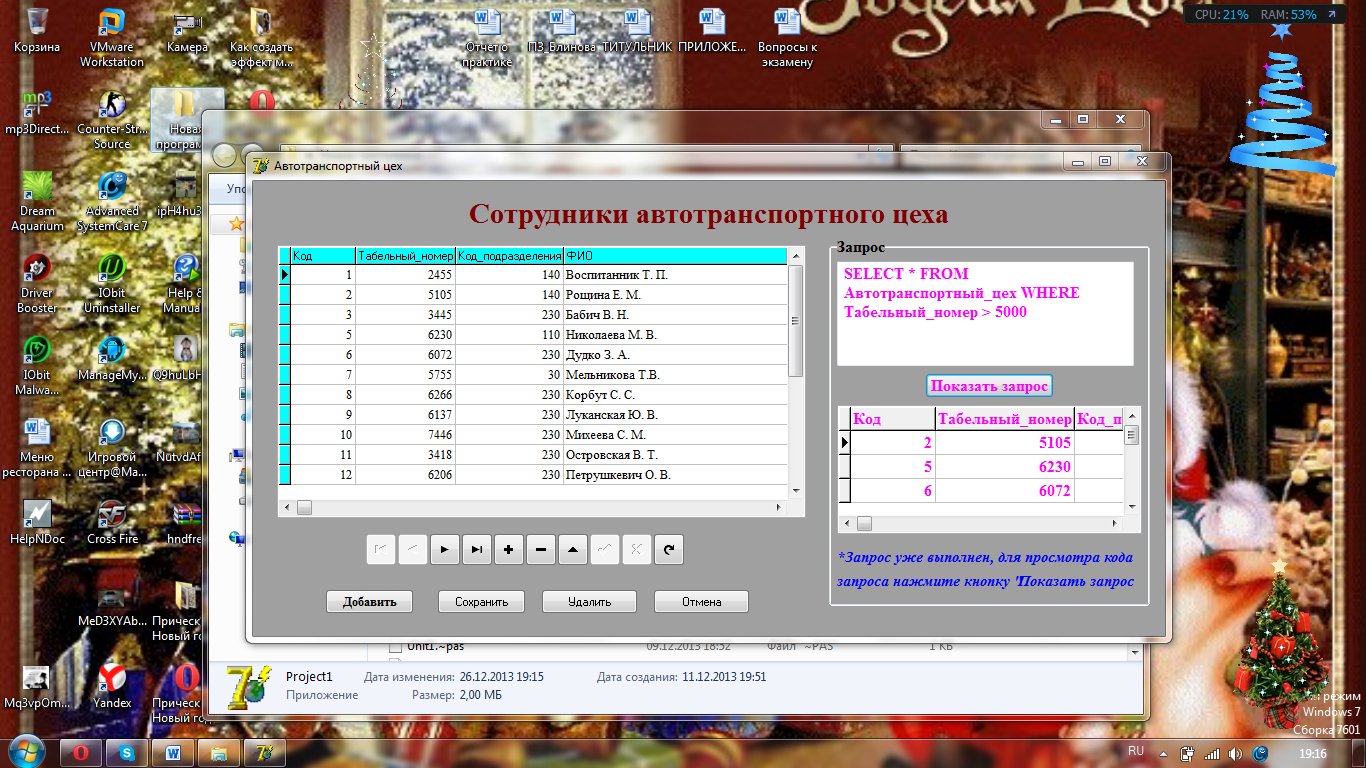
Рисунок 2.2.3 – Окно таблицы «Автотранспортный цех»
Для добавления записей формы в таблицу предусмотрены кнопки добавления, по нажатию на кнопку, открывается окно добавления нового сотрудника. Внешний вид формы данных для добавления записи нового сотрудника представлен на рисунке 2.2.4:

Рисунок 2.2.4 – Окно для добавления нового сотрудника
Другие таблицы представлены на рисунках (2.2.5 – 2.2.23):
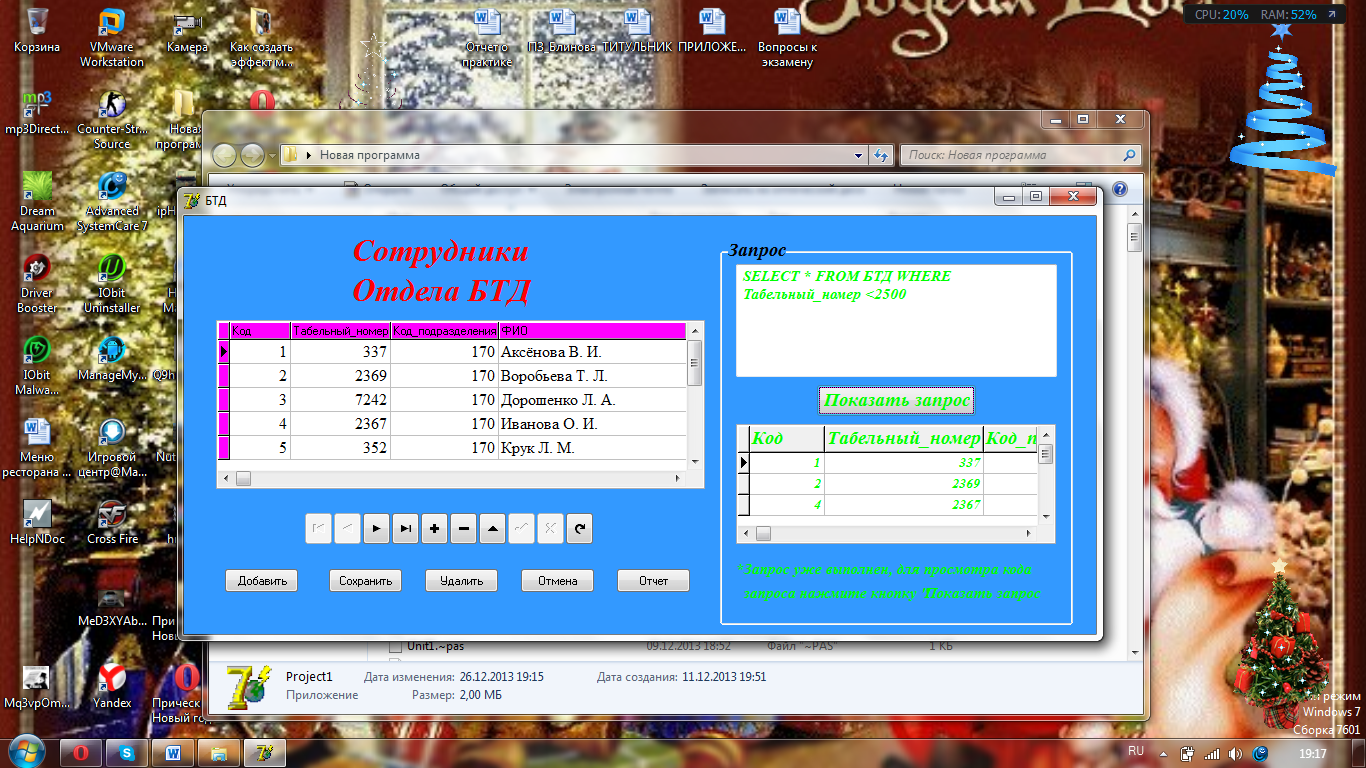
Рисунок 2.2.5 – Окно таблицы «Отдел БТД»
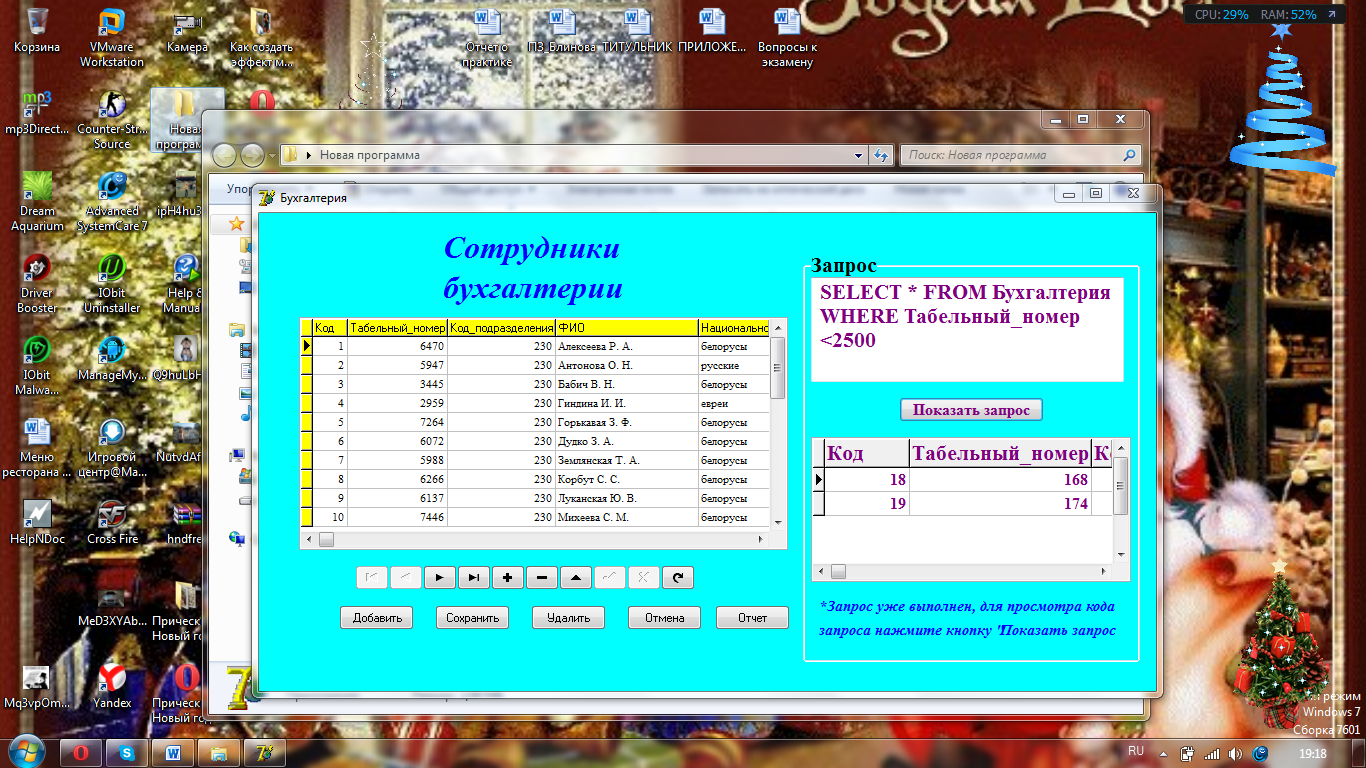
Рисунок 2.2.6 – Окно таблицы «Бухгалтерия»
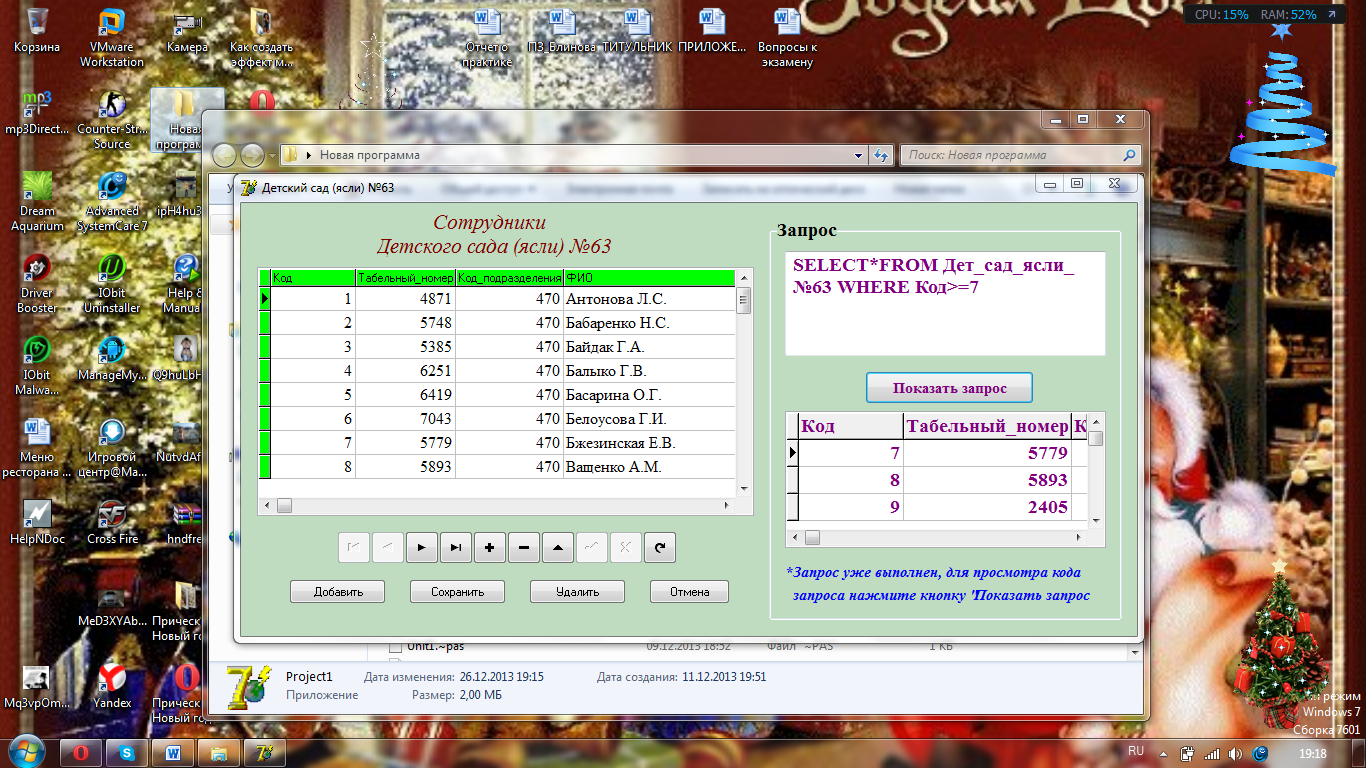
Рисунок 2.2.7 – Окно таблицы «Детский сад(ясли) №63»
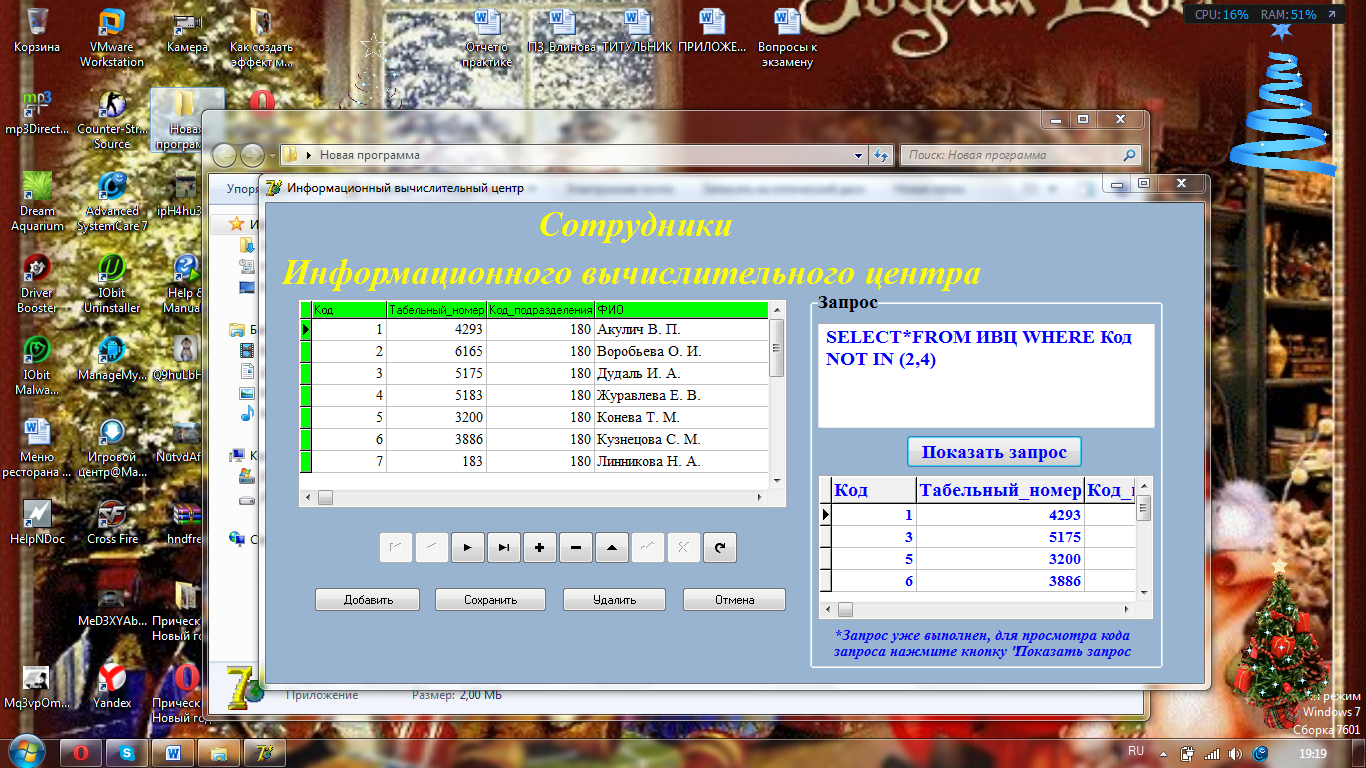
Рисунок 2.2.8 – Окно таблицы «Информационный вычислительный центр»
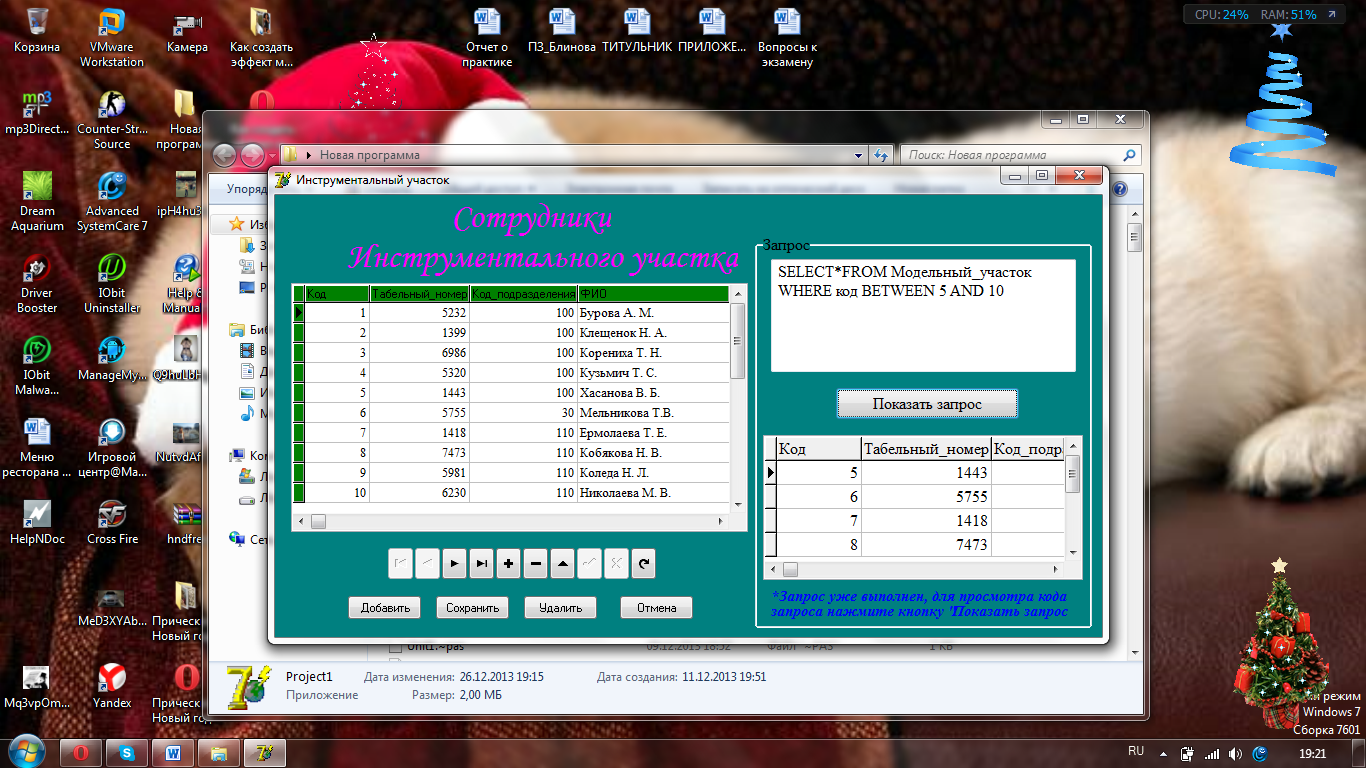
Рисунок 2.2.9 – Окно таблицы «Инструментальный участок»
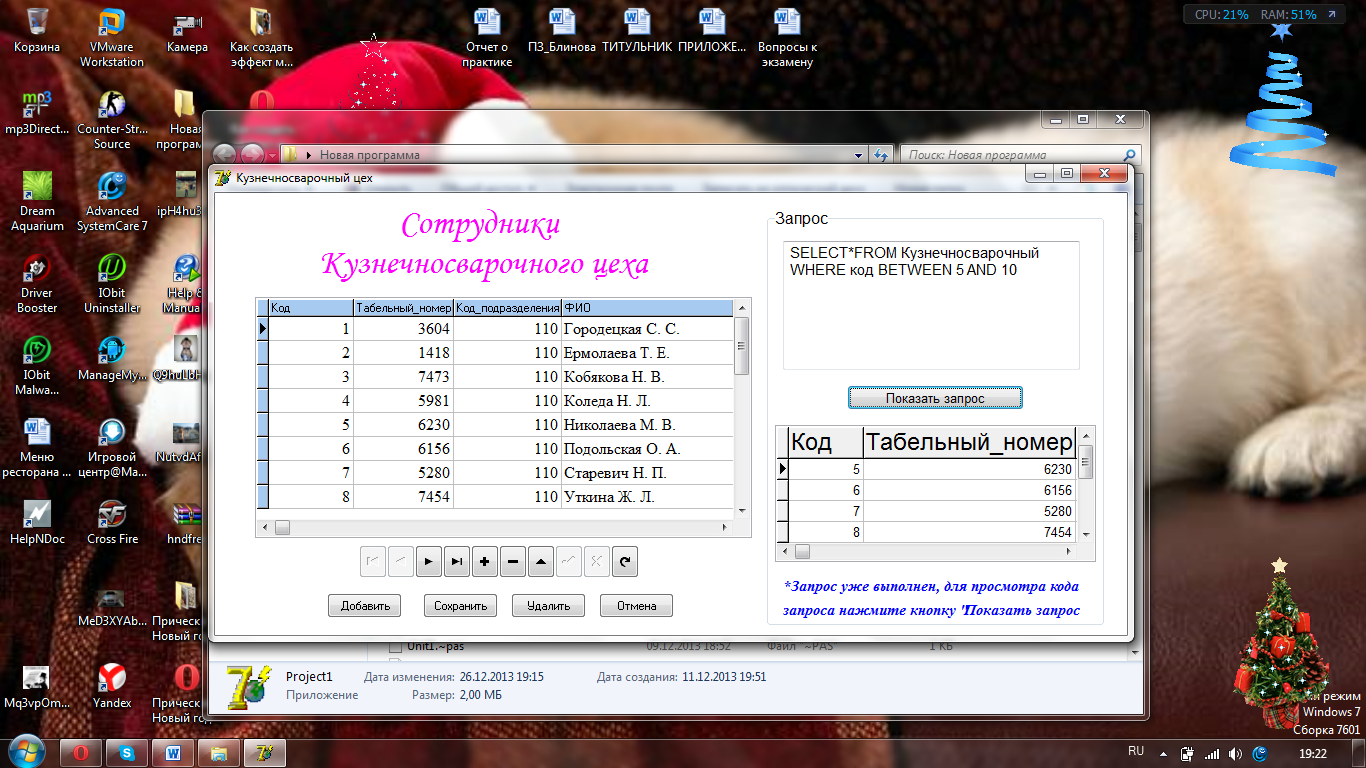
Рисунок 2.2.10 – Окно таблицы «Кузнечносварочный участок»

Рисунок 2.2.10 – Окно таблицы «Модельный участок»
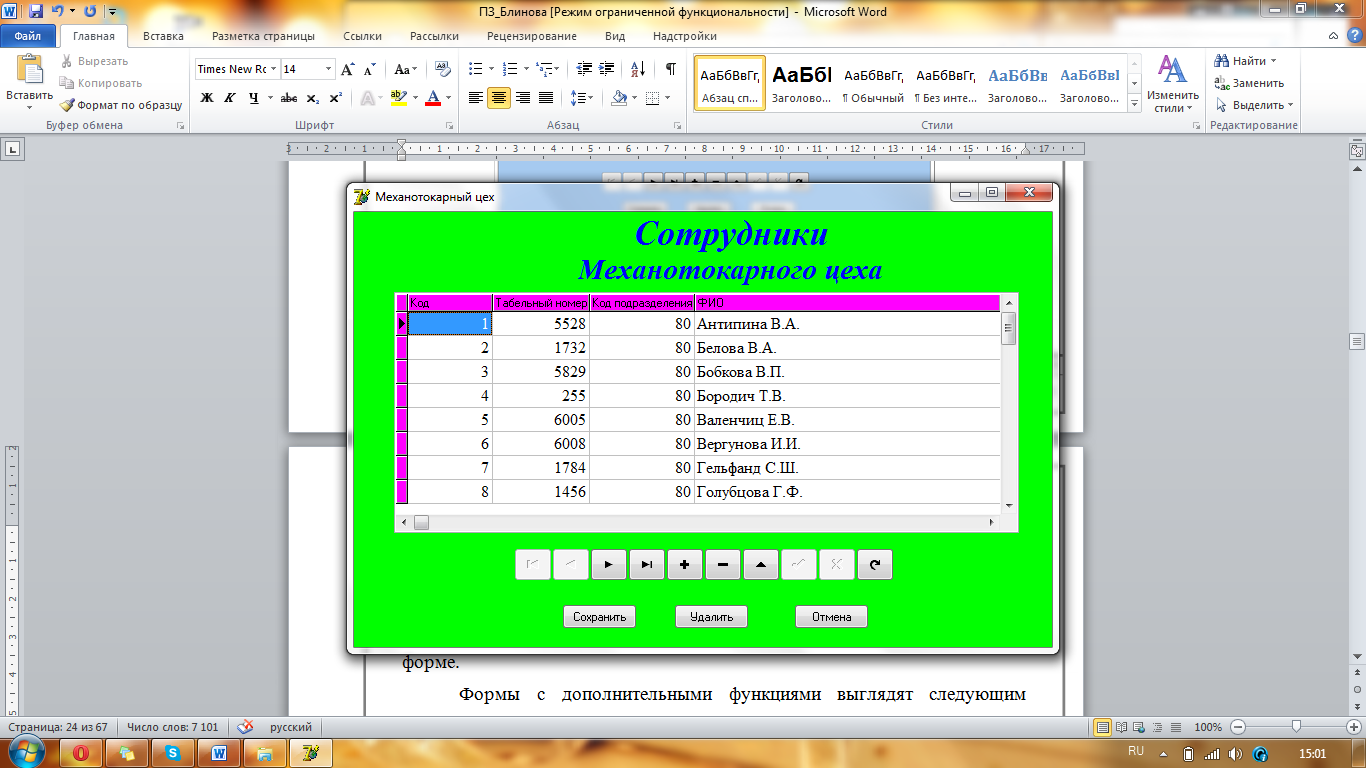
Рисунок 2.2.11 – Окно таблицы «Механотокарного цеха»
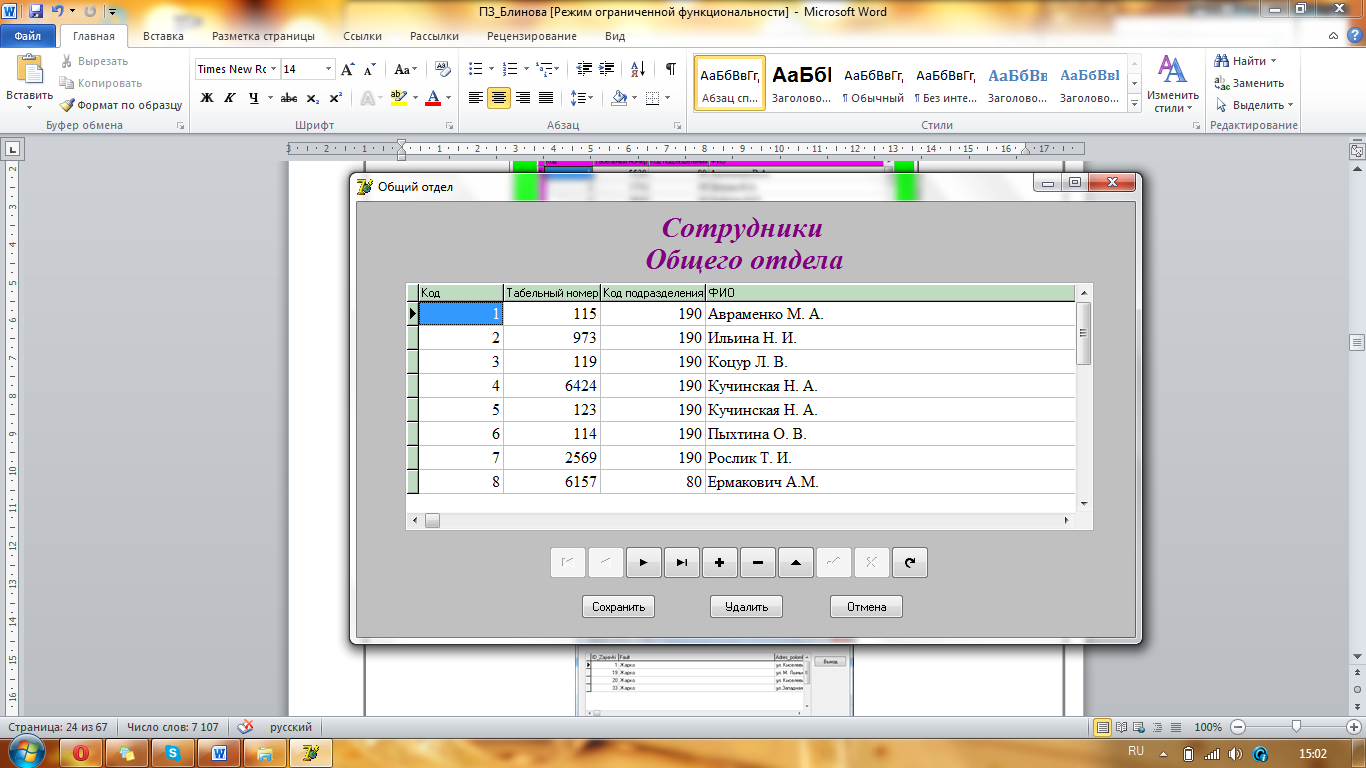
Рисунок 2.2.12 – Окно таблицы «Общий отдел»
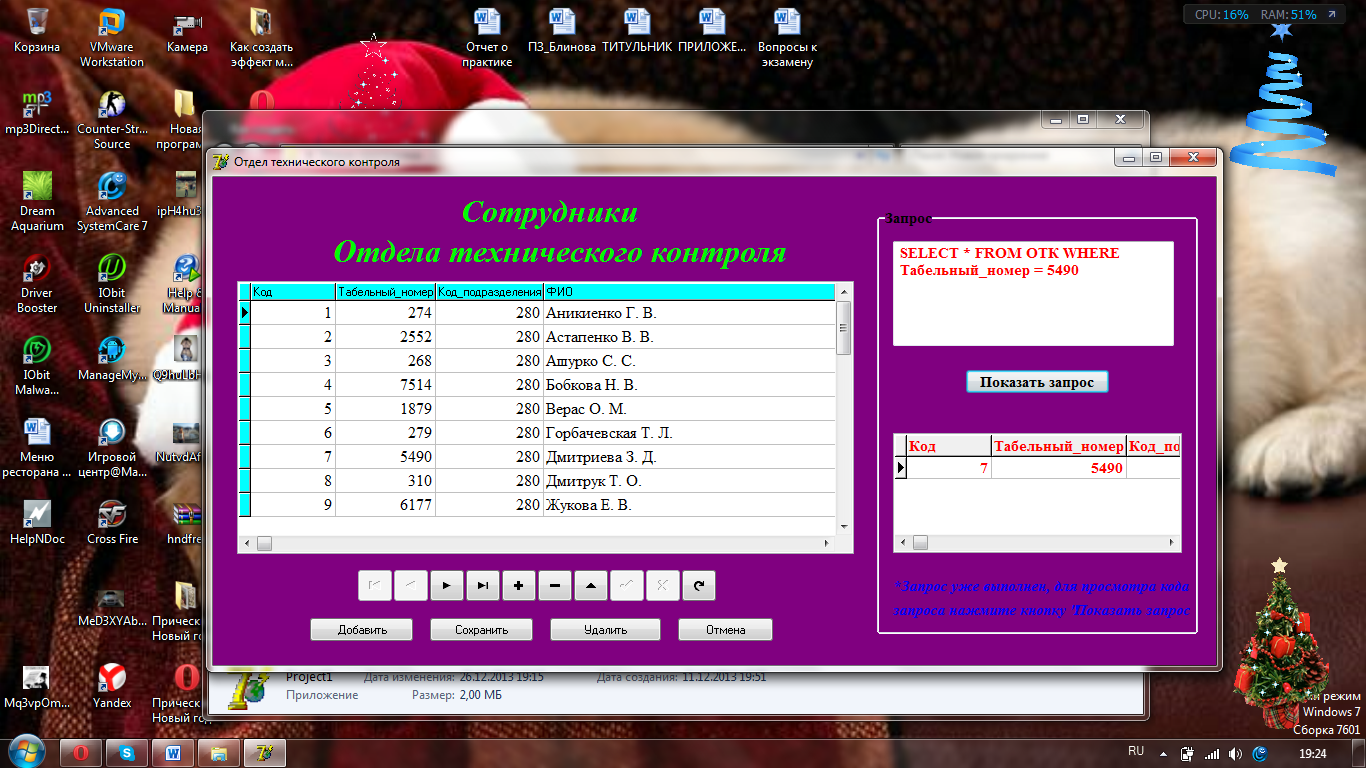
Рисунок 2.2.13 – Окно таблицы «ОТК»
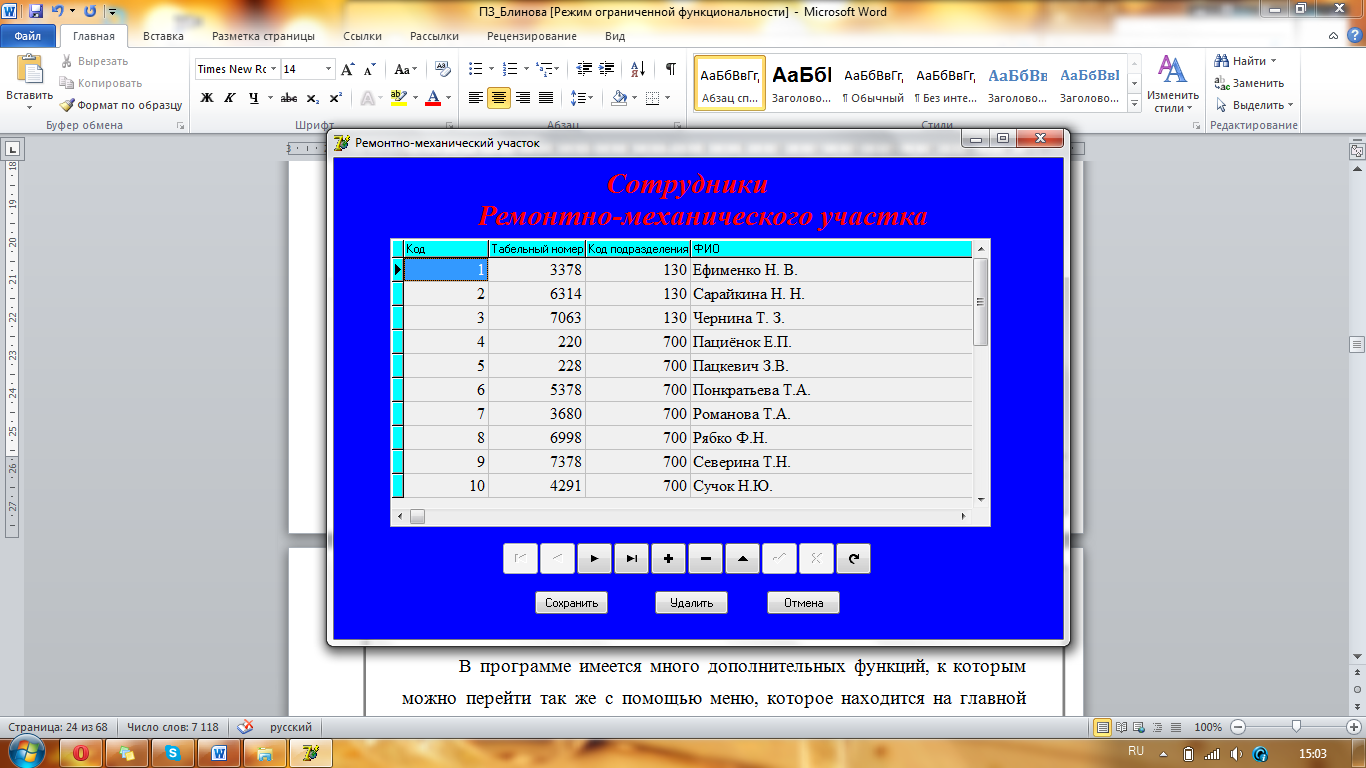
Рисунок 2.2.14 – Окно таблицы «Ремонтно-механический участок»

Рисунок 2.2.15 – Окно таблицы «Ремонтно-сборочный цех»
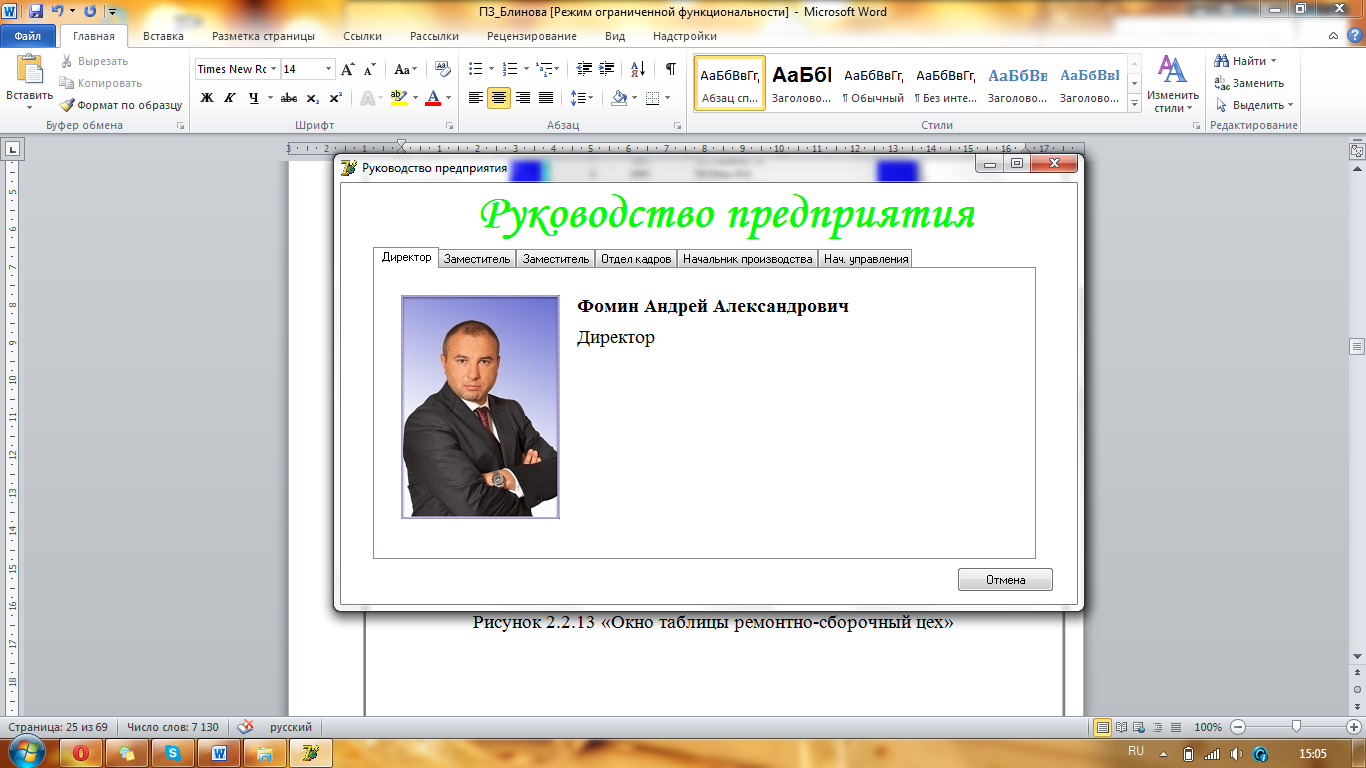
Рисунок 2.2.16 – Окно «Руководители»
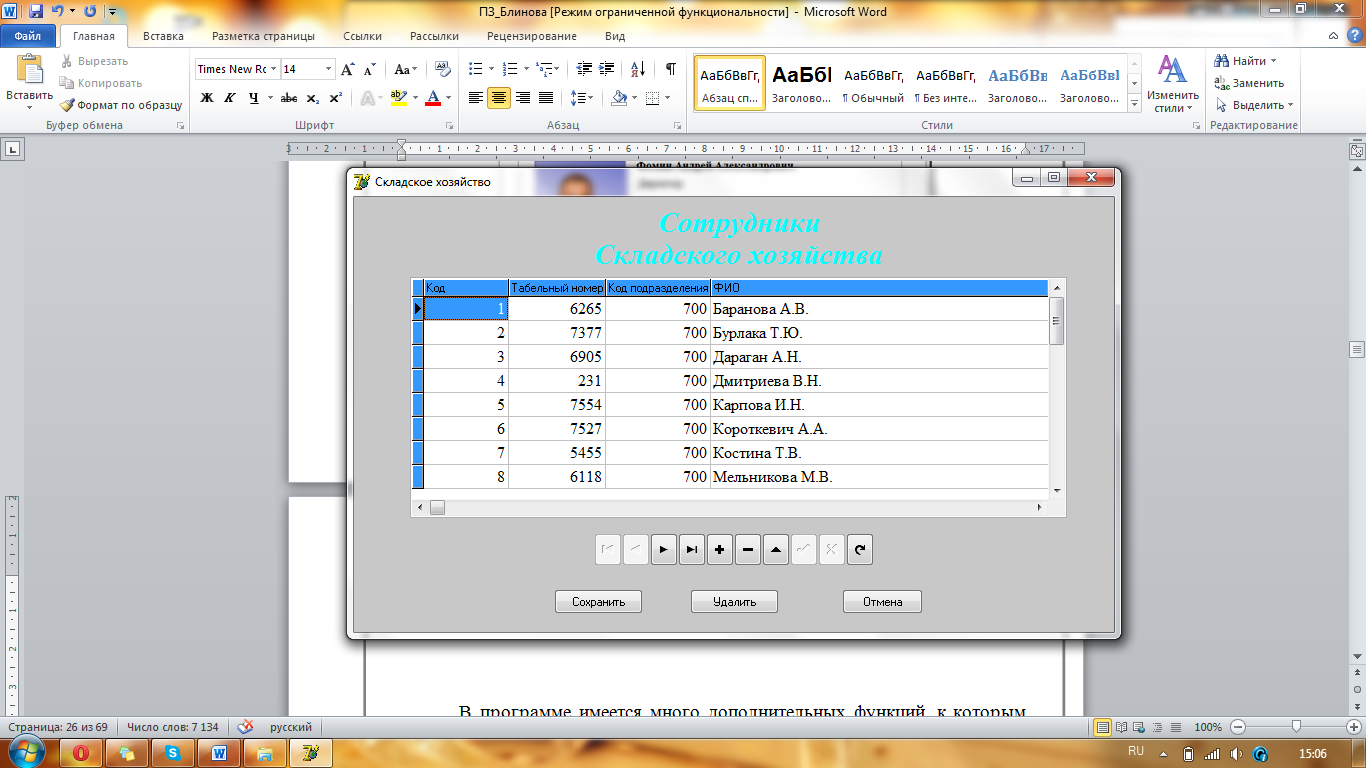
Рисунок 2.2.17 – Окно таблицы «Складского хозяйства»
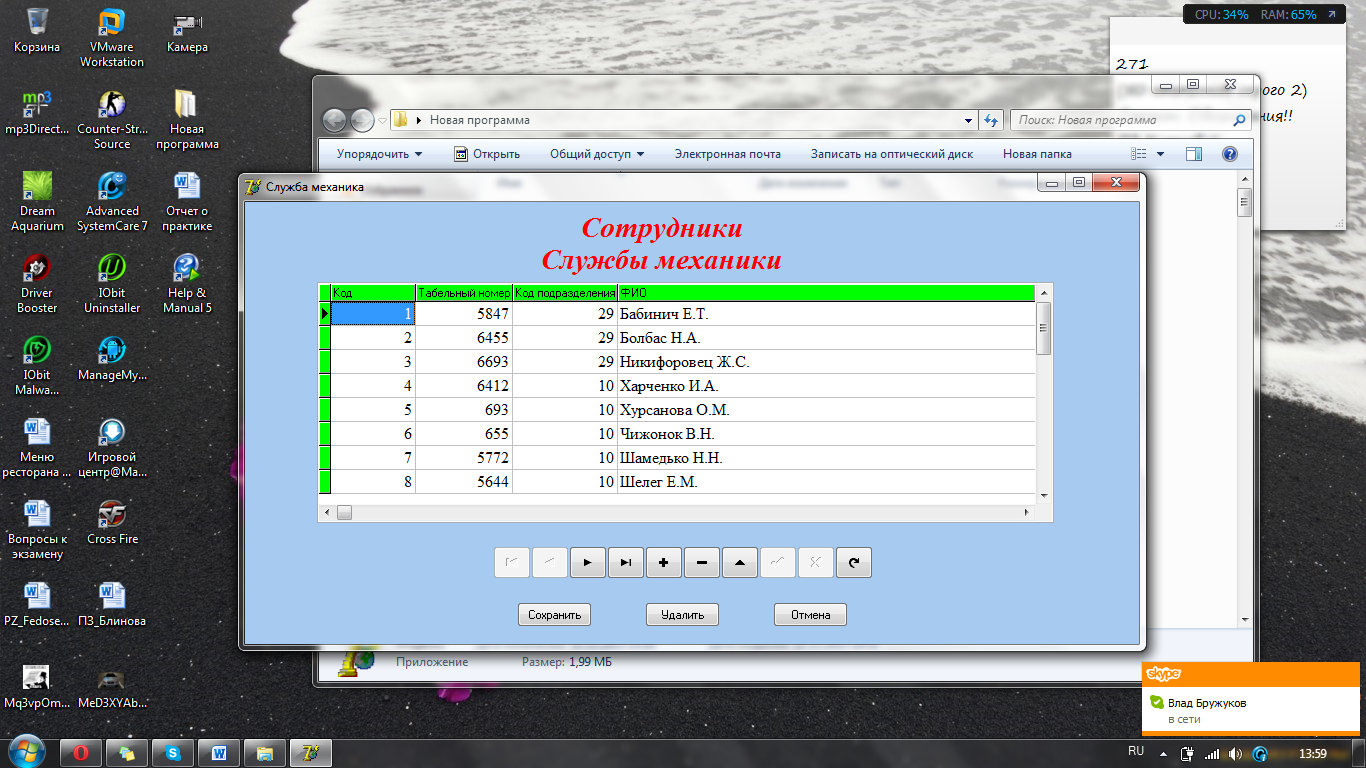
Рисунок 2.2.18 – Окно таблицы «Служба механика»

Рисунок 2.2.19 – Окно таблицы «Сталелитейный участок»
В программе имеется много дополнительных функций, к которым можно перейти так же с помощью меню, которое находится на главной форме.
1. Запрос на выборку с односложным условием WHERE
Запрос отображает табельный номер сотрудников автотранспортного цеха, нумерация которых больше 5000.
SELECT * FROM Автотранспортный_цех WHERE Табельный_номер >5000.
Запрос показан на рисунке 2.3.2:
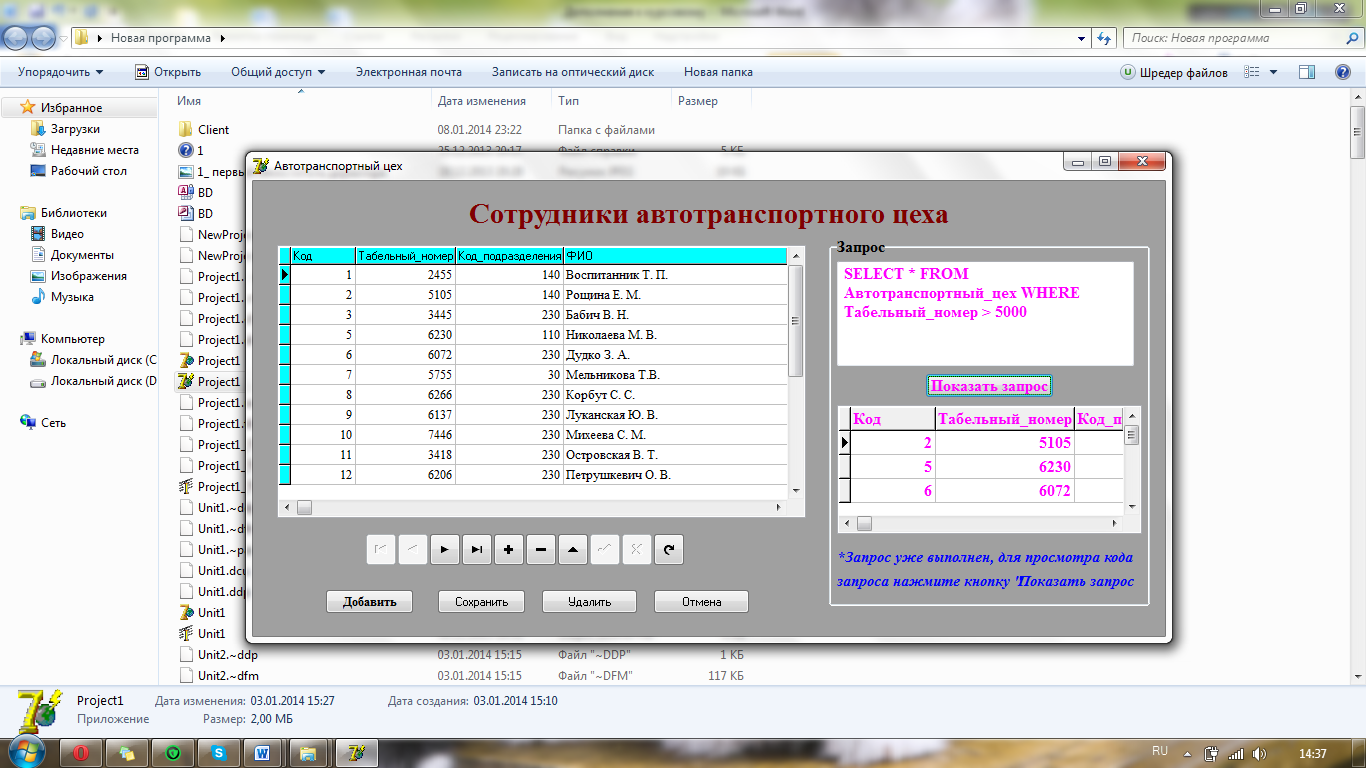
Рисунок 2.3.2 – Окно запроса на выборку с односложным условием WHERE
2. Запрос на выборку, в котором используются операторы сравнения
Запрос отображает код сотрудника детского сада(ясли) №63, нумерация которого равна или больше 7.
SELECT * FROM Дет_сад_ясли №63 WHERE код >=7.
Запрос показан на рисунке 2.3.3:
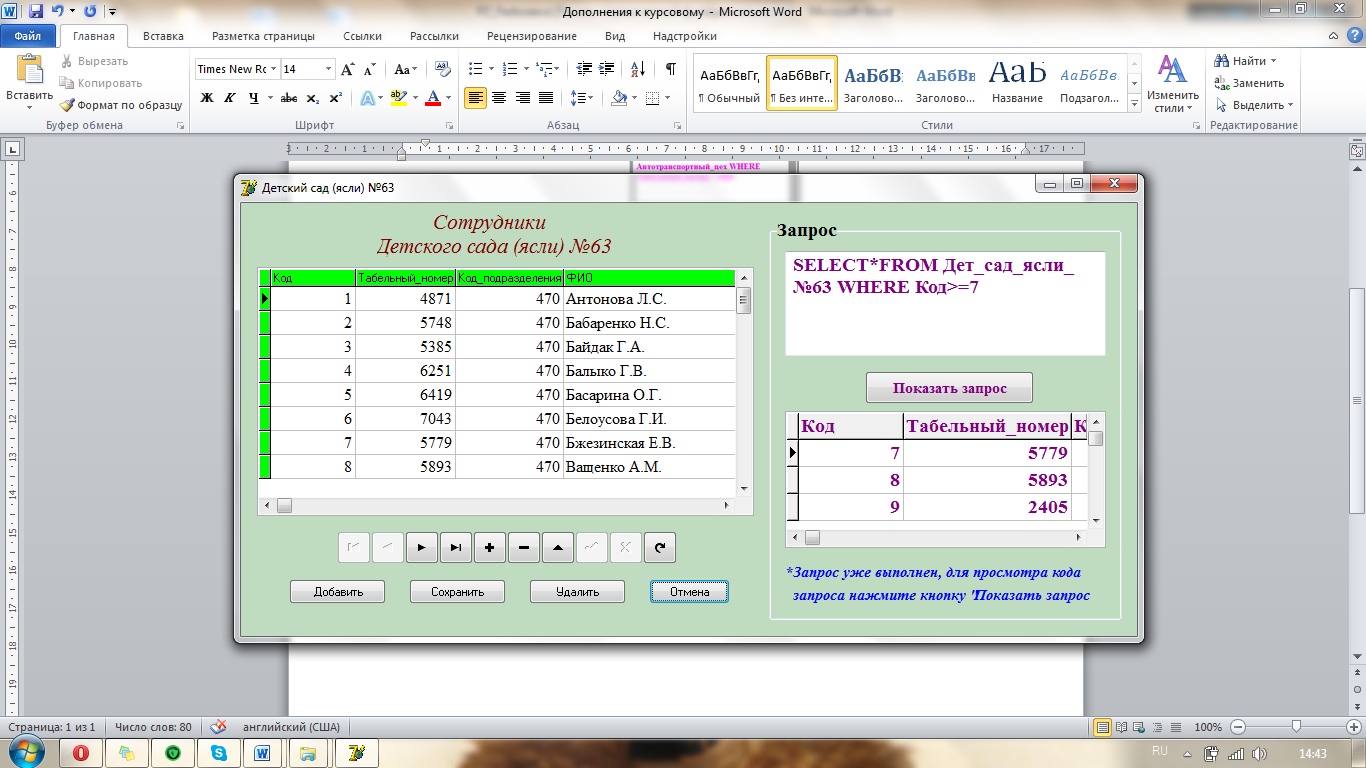
Рисунок 2.3.3 – Окно запроса на выборку с использованием операторов сравнения
3. Запрос на выборку, в котором используется слово IN (или NOT IN)
Запрос отображает код всех сотрудников информационно-вычислительного центра, кроме 2 и 4.
SELECT * FROM ИВЦ WHERE код NOT IN (2,4).
Запрос показан на рисунке 2.3.4:
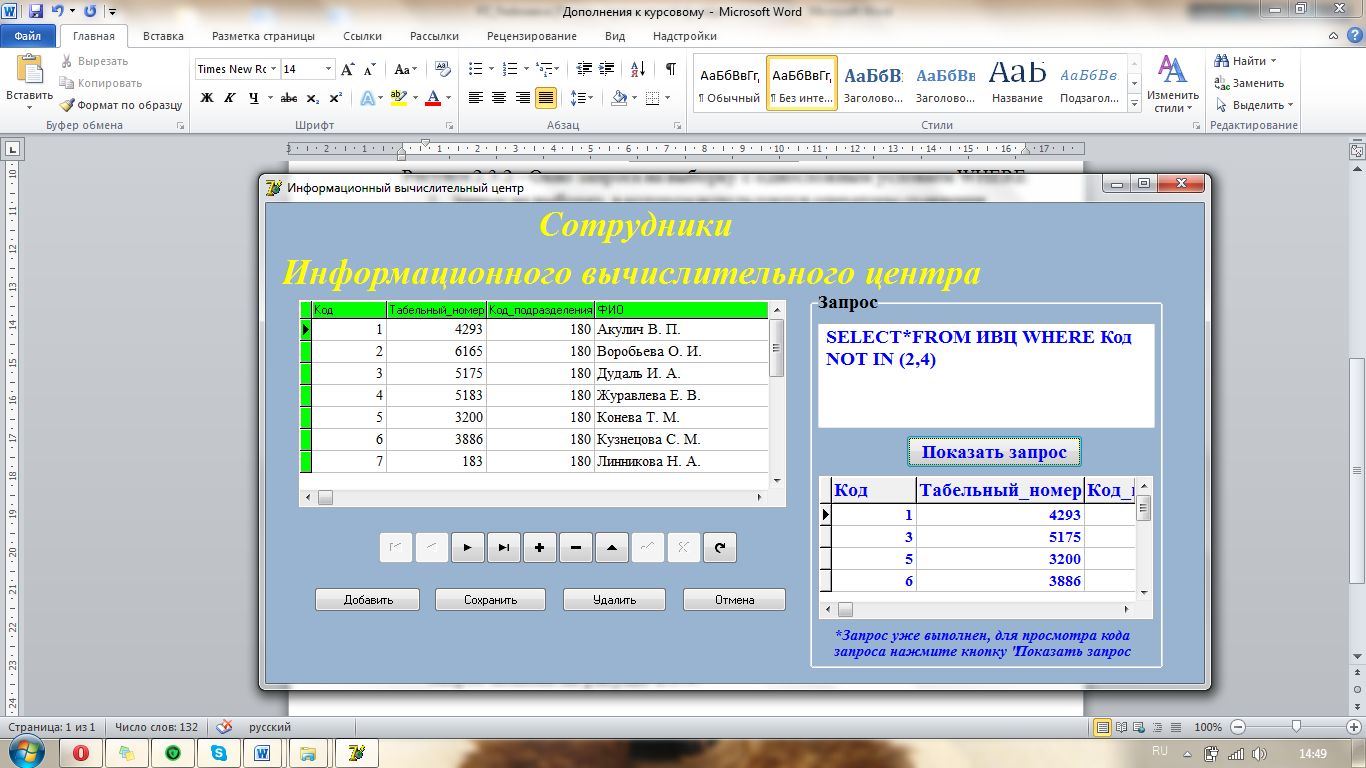
Рисунок 2.3.4 – Окно запроса на выборку с использованием слова IN (или NOT IN)
4. Запрос на выборку, в котором использовано слово BETWEEN
Запрос отображает код сотрудника кузнечно-сварочного участка от 5 до 10.
SELECT *FROM Кузнечносварочный WHERE код BETWEEN 5 AND 10.
Запрос показан на рисунке 2.3.5:
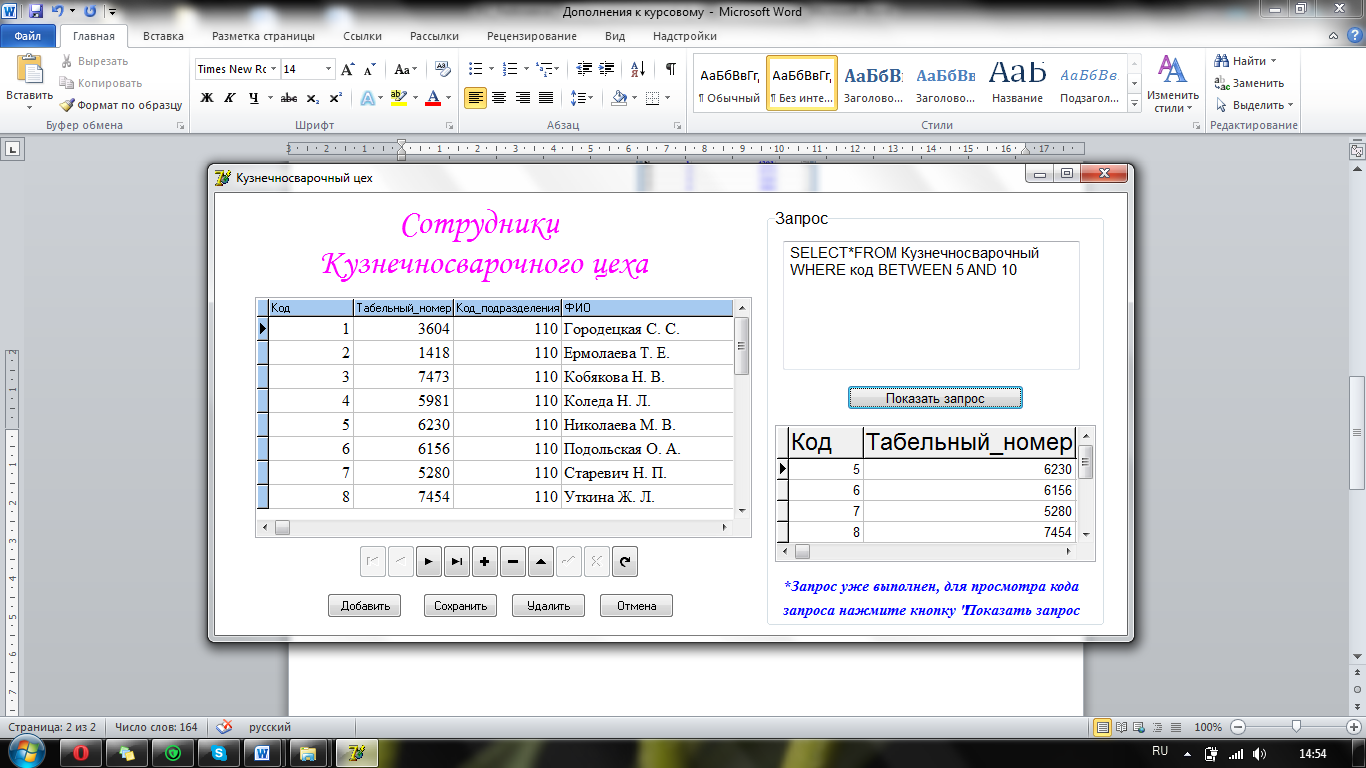
Рисунок 2.3.5 – Окно запроса на выборку с использованием BETWEEN
Поиск по сайту: